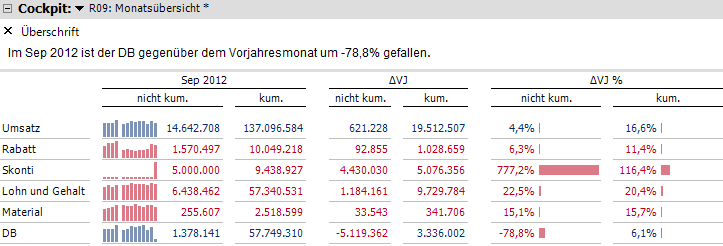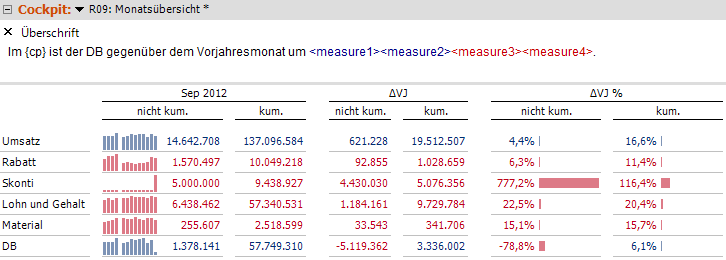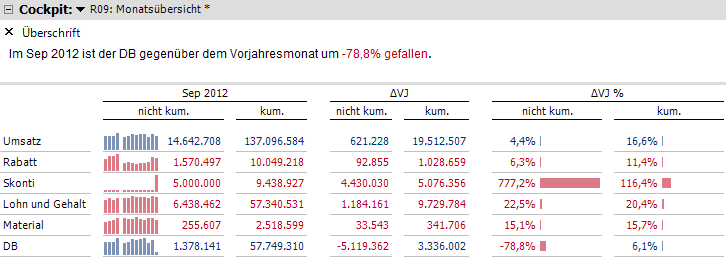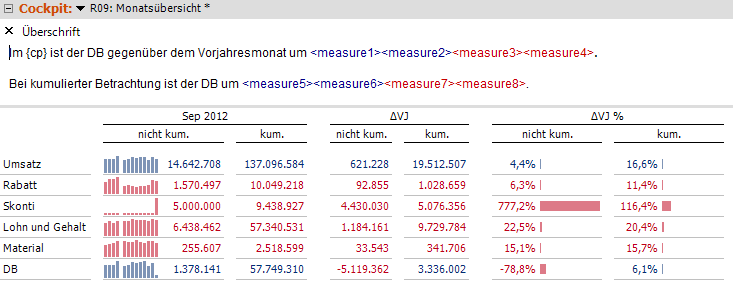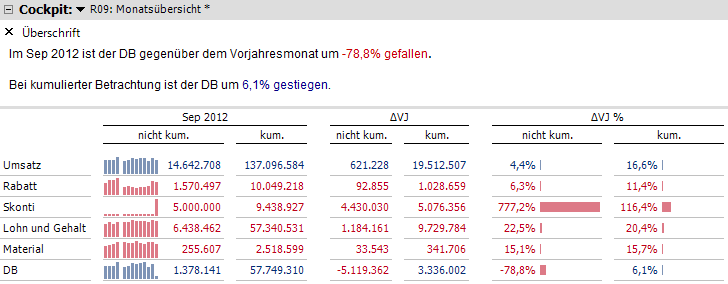Eine Berichtsüberschrift ist fester Bestandteil eines jeden DeltaMaster-Berichts. Sie soll den Leser über den Inhalt des Berichts informieren und ihm helfen, seine Aufmerksamkeit auf die Kernaussage des Berichts zu richten. Zur redaktionellen Gestaltung von Überschriften bietet DeltaMaster eine Vielzahl von Möglichkeiten, die im Blogbeitrag „Finde den Tag“ bereits trefflich beschrieben wurden. Nun soll ergänzt werden, wie sich die Wirkung dynamischer Überschriften nachhaltig steigern lässt, indem beispielsweise Informationen über eine Abweichung mit Business Colors eingefärbt werden. Erfahren Sie hier, wie Sie mit einem kleinen, aber feinen Kniff die richtige Farbe in Ihre Berichtsüberschriften bekommen – dynamisch und ohne nachträglichen Anpassungsaufwand. Viel Spaß beim Lesen!
Aufgabenstellung
Als Beispiel zur Einfärbung von Berichtsüberschriften soll unser Zentralbericht aus der Stilfibel dienen. Dieser beinhaltet u. a. die Abweichung von Kennzahlen gegenüber dem Vorjahr. Die Vorjahresabweichung des DBs (z. B. „-78,8%“) soll zusätzlich noch in der Berichtsüberschrift angezeigt und um einen dynamischen Text (z. B. „gefallen“) ergänzt werden. Bei einem Rückgang des DBs sollen Wert und Text rot, bei positiver Abweichung blau eingefärbt werden.
Zunächst benötigen wir die Kennzahl und eine weitere Textvariable, die je nach Datenlage der Kennzahl unterschiedliche Texte zurückgibt. Am einfachsten ist es, diese Textvariable als Analysewert zu definieren. Dieser prüft anhand einer iif-Bedingung, ob die DB-Abweichung negativ oder positiv ist. Je nach Ergebnis wird dann der Textbaustein „gefallen“ oder „gestiegen“ ausgegeben. Folgendes MDX-Statement verdeutlicht die Definition eines solchen Analysewerts, der als Variable (<measure*>) in eine Überschrift eingefügt werden kann:
Analysewert-ID: x
[Measures].[DB-Abw. VJ in %]
Analysewert-ID: y
iif([Measures].[DB-Abw. VJ in %] >0, „gestiegen“, „gefallen“)
Abb. 1: Eingebettete Analysewerte für Wert und Text
Das Ergebnis stellt sich wie folgt dar:
Abb. 2: Beispiel für eine ergebnisabhängige Überschrift
Bedingte Formatierung in Berichtsüberschriften
Nun gilt es, dieser Überschrift noch ein Sahnehäubchen zu verpassen, indem wir den Abweichungswert und ggf. auch den dazugehörigen Text im Sinne der Business-Color-Logik von DeltaMaster einfärben. Negative Entwicklungen werden rot, positive Entwicklungen hingegen blau dargestellt – wie wir das von DeltaMaster gewohnt sind.
In der Werkzeugleiste der Berichtsüberschrift finden sich zahlreiche Optionen zur Formatierung der Anzeige. Damit lassen sich selbstverständlich auch Variablen einfärben. Aber die Art der Färbung lässt sich nicht an Bedingungen knüpfen und wäre immer gleich. Folglich benötigen wir einen zusätzlichen Kniff, um das gewünschte Verhalten ähnlich einer bedingten Formatierung zu erzielen.
Der Lösungsansatz ist denkbar einfach: wir binden alle möglichen Fälle, die sich aus Variable und Formatierung ergeben in die Berichtsüberschrift ein, formatieren sie entsprechend ihrer Logik und blenden dann diejenigen aus, die nicht benötigt werden. Ausblenden bedeutet hier nicht anzeigen. Dieses Verhalten lässt sich leicht herbeiführen, indem wir für jeden einzelnen Fall eine eigene Variable erzeugen, die nur unter einer bestimmten Bedingung einen Wert bzw. Text ausgibt und ansonsten leer bleibt. Folgendes MDX-Statement zeigt eine Variable, die speziell für den Fall einer negativen DB-Abweichung und zur Ausgabe eines Textes definiert ist:
iif([Measures].[DB-Abw. VJ in %] <=0, „ gefallen“, NULL)
Wenn wir also Wert und Text der Kennzahl [Measures].[DB Abweichung VJ in %] mit Business Colors darstellen möchten, so benötigen wir insgesamt vier Variablen – Wert- und Textbaustein für jeweils positive und negative Abweichungen. Folglich müssen vier entsprechende Analysewerte im Analysewertbrowser definiert werden:
Für den Fall, dass die Abweichung positiv ist:
Analysewert-ID: 1
iif([Measures].[DB-Abw. VJ in %] >0, [Measures].[ DB-Abw. VJ in %], NULL)
Analysewert-ID: 2
iif([Measures].[DB-Abw. VJ in %] >0, „ gestiegen“, NULL)
Für den Fall, dass die Abweichung negativ oder 0 ist:
Analysewert-ID: 3
iif([Measures].[DB-Abw. VJ in %] <=0, [Measures].[ DB-Abw. VJ in %], NULL)
Analysewert-ID: 4
iif([Measures].[DB-Abw. VJ in %] <=0, „ gefallen“, NULL)
Diese Analysewerte werden nun als <measure*>-Variablen in die Berichtsüberschrift integriert und entsprechend ihrer Logik eingefärbt. <measure1> und <measure2> repräsentieren im vorliegenden Beispiel die positiven Abweichungen. Daher würden wir sie blau einfärben:
Abb. 3: Ergebnisabhängige bedingte Formatierung für Werte und Texte
Damit später eine korrekte Anzahl von Leerzeichen zwischen den statischen Texten und den verbleibenden Variablen dargestellt wird, müssen zwei Dinge beachtet werden:
- es dürfen keine Leerzeichen zwischen den Variablen sein
- in den Analyswerten, die als Textvariable fungieren, muss ein Leerzeichen vor dem Text stehen („ gefallen“)
Da die DB-Abweichung in % zum Vorjahr im vorliegenden Beispiel bei -78,8% liegt (also negativ ist), erzeugen nur die letzten beiden Variablen <measure3> („-78,8%“) und <measure4> („ gefallen“) eine Ausgabe. <measure1> und <measure2> liefern NULL und werden daher nicht angezeigt. Das Ergebnis stellt sich wie folgt dar:
Abb. 4: Beispiel für eine ergebnisabhängige bedingte Überschrift
Selbstverständlich lassen sich weitere Variablen in unbeschränkter Anzahl in die Berichtsüberschrift integrieren. So könnte in unserem Beispiel auch die kumulierte DB-Abweichung auf die gleiche Weise mit vier weiteren Analysewerten in die Berichtsüberschrift eingearbeitet werden:
Abb. 5: Weitere ergebnisabhängige bedingte Formatierung für Werte und Texte
Abb. 6: Weiteres Beispiel für eine ergebnisabhängige bedingte Überschrift